
Как пользоваться «Автономными картами» на Windows 10 Mobile?
Часто бывает, когда надо сориентироваться на местности, а связи нет, чтобы посмотреть карту. Если вы пользователь Windows 10 mobile, то для вас есть решение.
Сегодня пользователи смартфонов все чаще пользуются картами местности. В основном они нужны, когда трафик имеет ограничения или связи нет вообще. Эта проблема решается с помощью офлайн—карт. Widows 10 mobile использует эту опцию в качестве стандартной, поэтому мы поговорим, как использовать офлайн карты в Windows 10.
Стандартные «Карты»
В данной системе загрузка новых карт сделана максимально просто. Для их получения нужно:
- Обеспечить стабильное соединение с интернетом. Лучше воспользоваться Wi—fi, потому что карты имеют большой объём, а у него нет ограничений по трафику
- Откройте приложения, найдите параметры устройства
- Далее вам нужна «Система« и пункт «Автономные карты«
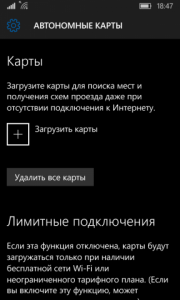
Автономные карты на Windows 10 Mobile
- Выберите «Загрузку карт», страну и регион
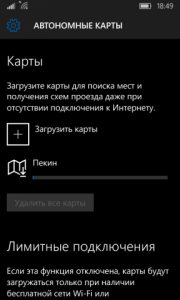
Как сделать автономные карты на Windows 10?
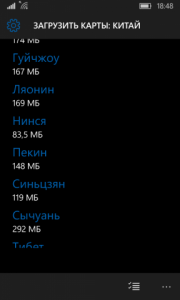
Настройка оффлайн-карт на телефоне

Как настроить оффлайн-карты на Windows 10 mobile?
- Когда загрузка окончится, можно начинать использовать карты
Как скачать карты в «HERE Maps»?
Офлайн-карт нет в приложении Here. Чтобы загрузить их туда:
- Соедините смартфон с интернетом
- Найдите HERE Maps в приложениях
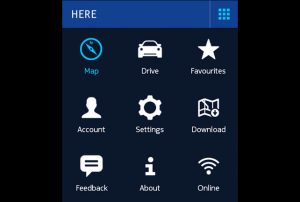
HERE Maps
- В меню найдите «Загрузку карт» и нажмите на него
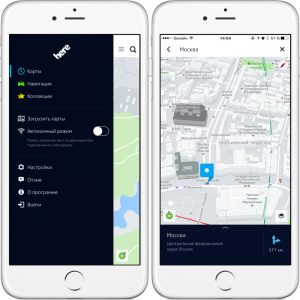
Загрузка карт в HERE Maps
- Выберите свою страну и регион и начните скачивание
- После окончания операции можно использовать карты

Использование карт в Windows 10 Mobile
В заключение стоит сказать, что кроме упрощенной загрузки, само использование карт стало гораздо удобнее. Ситуации, когда связи нет, а навигация нужна срочно, бывает часто. Поэтому рекомендуется заранее сохранить карты в телефон.
